photoshop照片后期:教你后期制作漂亮壮观的小星球全景照片
摘要:你是否对感觉有些照片太平淡?是否感觉有些照片缺少新意?今天小编就给大家带来一篇photoshop照片后期教程,教大家做一张像星球一样的照片。...
你是否对感觉有些照片太平淡?是否感觉有些照片缺少新意?今天小编就给大家带来一篇photoshop照片后期教程,教大家做一张像星球一样的照片。那肯定有很多朋友问了是怎么做出来的呢,其实很简单,用Ps就能轻轻松松做出来。感兴趣的朋友一起来学习一下吧!
工具/原料
Photoshop
手机或是相机拍摄的全景照片,180度的更好。
方法/步骤
1、下面是一张我拍摄的全景照片。

2、用Ps打开图片。
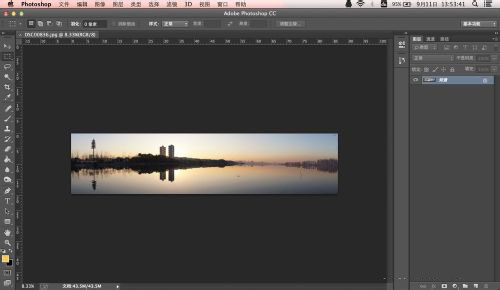
3、把图像旋转180度。
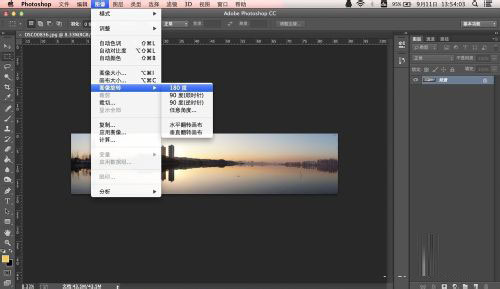
4、调整图像大小。
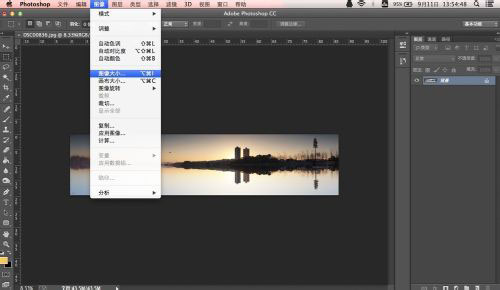
5、将尺寸约束接触(点那个宽度和高度之间的小铁链图标)将长和宽调成一样的数值,图片会变成上下颠倒的方形。
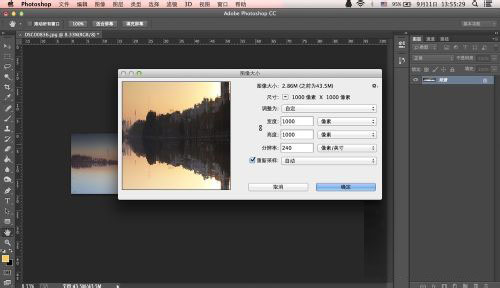
6、用滤镜里的极坐标功能
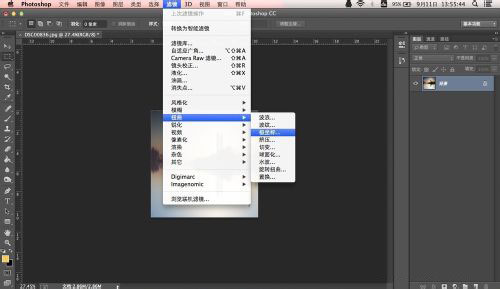
7、微微调整拼接处过渡,模糊,涂抹,如果是180度照片能自己衔接。
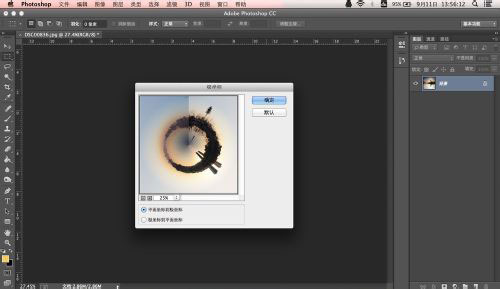
8、由此,小星球照片就生成了!

END
以上就是photoshop后期制作漂亮壮观的小星球全景照片,很简单吧。希望这篇教程对大家有所帮助,谢谢大家阅读!
【photoshop照片后期:教你后期制作漂亮壮观的小星球全景照片】相关文章:
上一篇:
PS为照片后期处理成快意江湖
